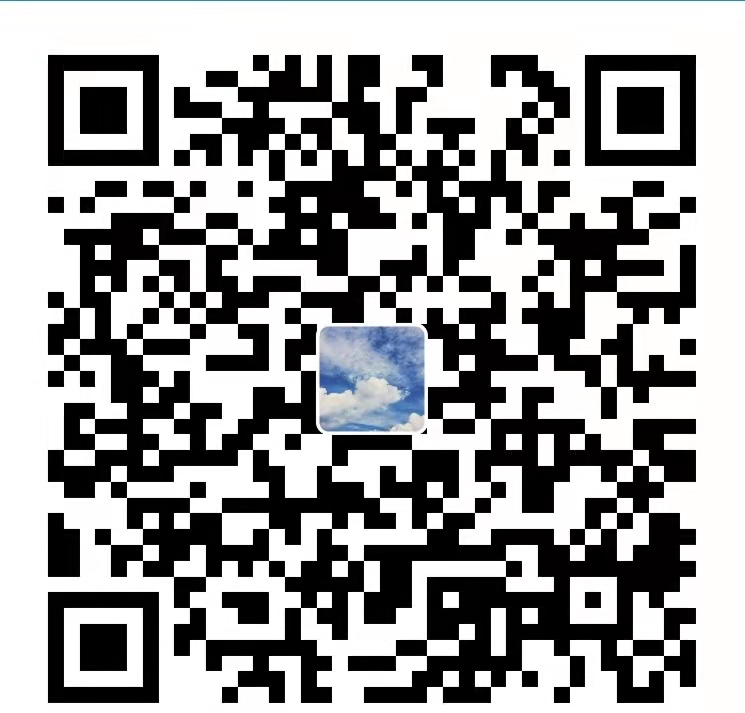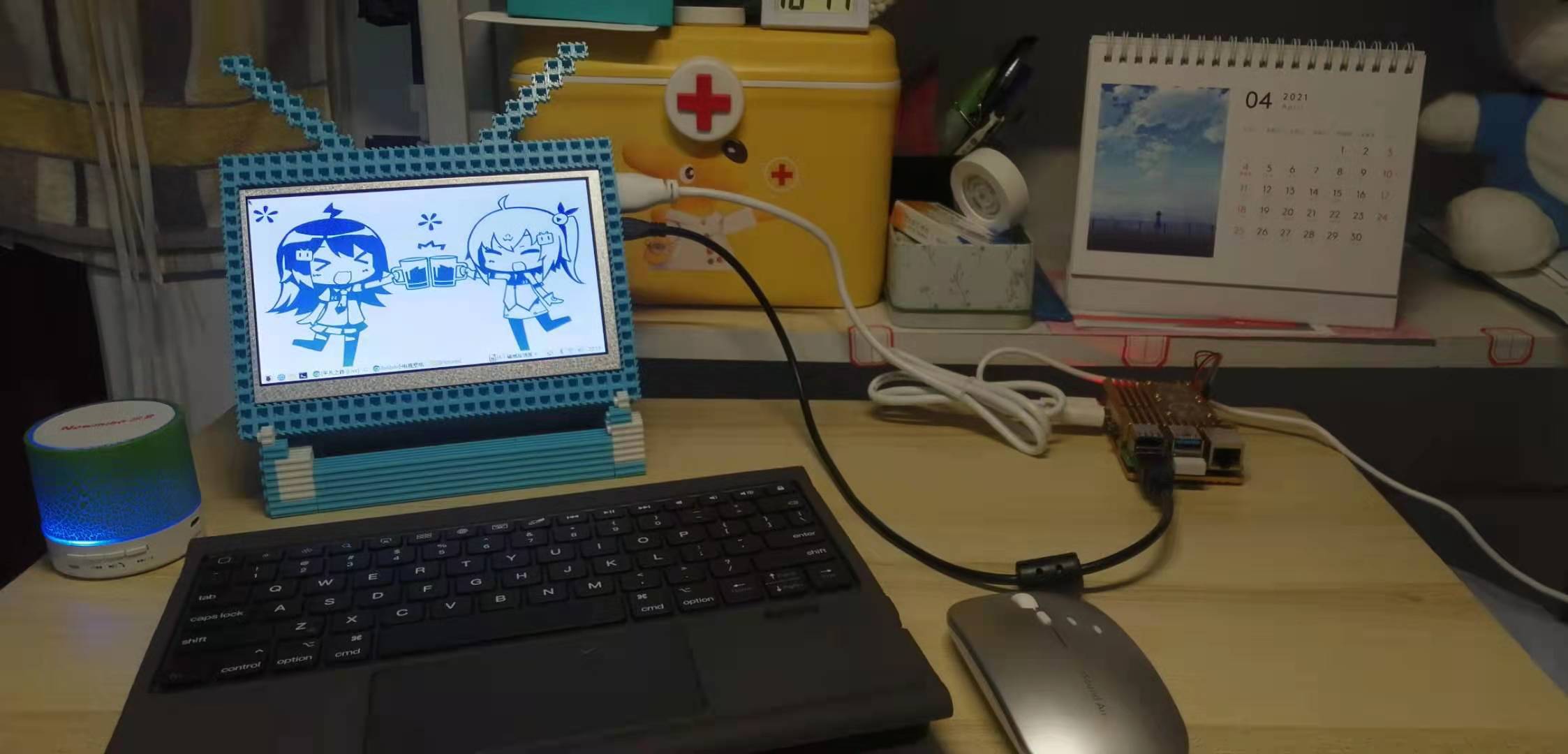Hexo简介:
Hexo 是一个快速、简洁且高效的博客框架。Hexo 使用 Markdown(或其他渲染引擎)解析文章,在几秒内,即可利用靓丽的主题生成静态网页。Hexo基于Node.js,支持多进程,几百篇文章也可以秒生成。 支持GitHub Flavored Markdown和所有Octopress的插件。 Hexo支持EJS、Swig和Stylus。通过插件支持Haml、Jade和Less.
Hexo安装:
前提:(不推荐安装较新版本,踩过坑)
(括号内为我所安装的版本,可供参考)
安装node.js(V12.21.0)(不要安装14以上的版本)
安装Git
具体安装步骤可自行百度
搭建环境:
注册Github账号
创建新的Github仓库(crete a new repository)
(注意:仓库名必须为:用户名.github.io)
选择public
create repository
配置ssh-key:首先打开gitbush,执行
$ cd ~/. ssh #检查本机已存在的ssh密钥如果提示:No such file or directory 说明你是第一次使用git :
ssh-keygen -t rsa -C "邮件地址"然后连续3次回车,最终会生成一个文件在用户目录下,打开用户目录,找到.ssh\id_rsa.pub文件,记事本打开并复制里面的内容,打开你的github主页,进入setting -> SSH and GPG keys -> New SSH key:
打开命令行或者git bash,输入
$ ssh -T git@github.com # 注意邮箱地址不用改- 如果提示
Are you sure you want to continue connecting (yes/no)?,输入yes,然后会看到: Hi xxx …!
如图,即为配置成功,然后输入
$ git config --global user.name "##########"// 你的github用户名,非昵称
$ git config --global user.email "xxx@163.com"// 填写你的github注册邮箱配置Hexo:
推荐完全在git bash 执行命令
hexo不同版本差别较大,注意区分
hexo有两种_config.yml文件 ,一个是根目录下的全局的_config.yml,一个是各个theme下的
安装hexo:
$ npm install -g hexo新建hexo文件夹,这个文件夹将作为你存放代码的地方
切到hexo文件夹打开命令行,运行
$ hexo inithexo会自动下载一些文件到这个目录,包括node_modules:
$ hexo g # 生成
$ hexo s # 启动服务执行以上命令之后,hexo就会在public文件夹生成相关html文件,这些文件将来都是要提交到github去
hexo s是开启本地预览服务,打开浏览器访问 http://localhost:4000 即可看到内容
如果端口占用,运行以下:
按下
Win+R调出命令行窗口,输入netstat -aon|findstr "4000",找到指定行最后一列的数字(PID)输入
tasklist|findstr "PID",发现是xxx用了4000端口。再次输入
taskkill /f /t /im xxx.exe结束该进程。第一次初始化的时候hexo已经帮我们写了一篇名为 Hello World 的文章
主题安装(可自行安装,这里以next主题为例):
修改主题:
hexo默认使用的是landscape主题,下文将采用NexT主题。
- NexT主题
NexT主题特色:精于心,简于形
NexT主题是我接触Hexo的第一款主题,一见钟情的一款Hexo主题。
NexT主题简约却并不简单,功能特性多样;响应式设计,电脑手机访问体验好,超级nice,你值得拥有!
安装主题 :
将next的代码clone到项目中,保存在github仓库中的themes/next目录下:
$ git clone https://github.com/iissnan/hexo-theme-next themes/next修改配置:
下载完主题后,修改根目录下的_config.yml配置文件:
新建的hexo文件中使用的是默认的主题landscape,将其修改为next(next为主题安装的目录名themes/next)
运行新主题:
修改完成后保存,运行代码:
$ hexo server -g #为`hexo generate`及`hexo server`的缩写可以看到,已经成功了!!!!!!!
主题设置:
1、添加blog名称及副标题: 修改根目录下配置文件_config.yml
2、修改语言:修改根目录下的_config.yml文件
3、更改主题方案 :
NexT 通过 Scheme 提供主题中的主题。 Mist 是 NexT 的第一款 Scheme。启用 Mist 仅需在 主题配置文件 中将 #scheme: Mist 前面的 # 注释去掉即可。修改themes/next目录下的_config.yml文件
4、头像设置
通过avatar字段设置,站点外头像设置avatar:图片url,站点内头像设置avatar:目录/图片名.图片格式在根目录下的_config.yml文件中,添加avatar字段。头像图片存储在themes/next/source/images/目录下。。。。。。。。
下面就可以根据自己的喜好自行设定了。。。。
当然,还可以添加更多的插件,比如页面评论,阅读统计不蒜子,看板娘等。。。
总结:
首先电脑上下载,git和node(版本不要太高12.几的就可以了),在本地建立一个文件夹,用来放置要部署到github上的内容,新建github仓库,注意命名规范(与用户名一致.github.io),执行hexo命令(hexo new””新建博客,hexo g生成博客,hexo s 本地预览,hexo d部署到github)博客文件存在sourse文件夹的post中,接下来就可以根据自己的喜好,安装相关功能,博客的配置文件为根目录下的config.yml文件,主题的配置文件为根目录下的themes文件夹中的config.yml文件(不要搞混),这里我选用的是next主题方案。
[